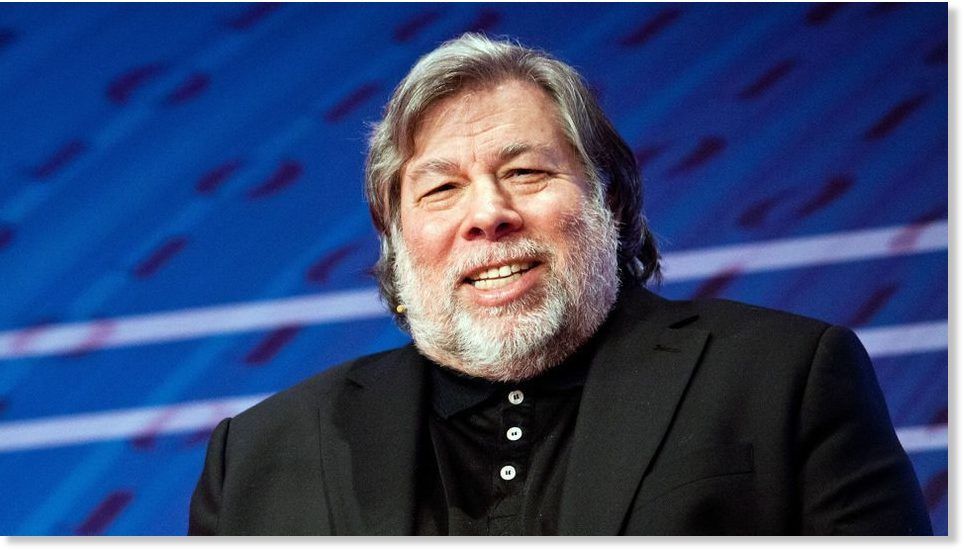Opraviť problém, ktorý sa vyskytol v nástroji Bitdefender Threat Scanner

Dostali ste v poslednej dobe chybovú správu skenera hrozieb BitDefender zakaždým, keď vypnete alebo sa pokúsite reštartovať počítač? Samozrejme, že si. Nie je to práve ten dôvod, prečo ste tu? V tomto článku budeme hovoriť o oprave problému, ktorý sa vyskytol v nástroji Bitdefender Threat Scanner. Poďme začať!
Chybové hlásenie skenera hrozieb BitDefender znie:
“Vyskytol sa problém v BitDefender Threat Scanner. Súbor obsahujúci chybové informácie bol vytvorený na c:\windows\temp\BitDefender Threat Scanner.dmp. Dôrazne vám odporúčame poslať súbor vývojárom aplikácie na ďalšie vyšetrenie chyby.“
Po prvé, môžete byť prekvapení, že sa vám zobrazí chybové hlásenie, ak v skutočnosti nemáte nainštalovaný BitDefender. Chybové hlásenie však mohlo byť spôsobené aj iným antivírusom vo vašom počítači. To využíva antivírusový skenovací nástroj BitDefender. Niekoľko antivírusových programov, ktoré tiež využívajú antivírusové skenovacie jadro BitDefenderu, sú tiež Adaware, BullGuard, Emsisoft, eScan, Quick Heal, Spybot atď.
root pre zte zmax
Chybové hlásenie je celkom samovysvetľujúce; upozorní užívateľa na problém s BitDefender Threat Scanner, ktorý má skúsenosti, a na tieto informácie. Problém je uložený v súbore s názvom BitDefender Threat Scanner.dmp spolu s umiestnením súboru. Vo väčšine systémov je vygenerovaný súbor .dmp pre poznámkový blok nečitateľný a nikam vás nedostane. Chybové hlásenie vám tiež odporúča odoslať súbor .dmp vývojárom aplikácie, ale chodiť tam a späť s personálom spoločnosti môže byť namáhavé a niekedy aj zbytočné.
Opraviť problém, ktorý sa vyskytol v nástroji Bitdefender Threat Scanner
Problém BitDefender Threat Scanner nie je v skutočnosti fatálnou chybou, ale iba nepríjemnosťou. Môžete to obísť jednoduchým klepnutím na OK a pokračovať v práci. Ak vás však táto správa čoraz viac rozčuľuje, nižšie je niekoľko riešení, ako sa jej raz a navždy zbaviť.
Chyba BitDefender Threat Scanner je široko sa vyskytujúci problém a je známe, že existuje množstvo potenciálnych riešení. Najbežnejším riešením, ako sa zbaviť nepríjemnej vyskakovacej správy, je použiť oficiálny opravný súbor. To sa sprístupnilo prostredníctvom samotného BitDefenderu alebo úplne preinštalovaním BitDefenderu.
Chyba BitDefender Threat Scanner je predovšetkým skúsenosť s počítačmi so Spybotom – aplikácia Search and Destroy má v skutočnosti svoj hlavný antivírusový program. Chyba je výsledkom poškodených súborov DLL aplikácie a možno ju vyriešiť aj jednoduchým opravou týchto súborov.
Opravte súbor SDAV.dll | vyskytol sa problém
Chyba BitDefender Threat Scanner sa vyskytuje v dôsledku poškodeného súboru SDAV.dll na systémoch používajúcich tiež aplikáciu Spybot – Search and Destroy. Spyware softvér v skutočnosti využíva antivírusový skenovací nástroj BitDefender, aby oslobodil váš počítač od akýchkoľvek hrozieb, a súbor SDAV.dll je dôležitý na to, aby aplikácia fungovala hladko a bez toho, aby vyvolávala akékoľvek chyby.
expressvpn netflix nefunguje
Súbor SDAV.dll sa môže tiež poškodiť z mnohých dôvodov a jednoducho nahradiť poškodený súbor. Spolu s pôvodným súborom vám tiež pomôže vyriešiť chybu skenera hrozieb. Pôvodný súbor je možné stiahnuť aj z webovej stránky Spybot.
Ak chcete opraviť súbor SDAV.dll Spybota:
Kroky
- Otvorte Prieskumník súborov stlačením klávesu Windows + E na klávesnici.
- Choďte dole po nasledujúcej ceste C:\Program Files (x86)\Spybot – Search & Destroy 2 .
Vyššie uvedenú adresu môžete tiež skopírovať a vložiť do panela s adresou Prieskumníka súborov. A kliknutím na enter preskočte na požadované miesto.
- Naskenujte celý priečinok Spybot -Search & Destroy a vyhľadajte súbor s názvom SDAV.dll .
- Ak nájdete súbor SDAV.dll, kliknite pravým tlačidlom myši a vyberte si Vlastnosti z kontextovej ponuky alebo vyberte súbor a súčasne klepnite na klávesy Alt + Enter.
- Teraz na karte Všeobecné stačí skontrolovať veľkosť súboru.
Poznámka:
Predvolená veľkosť súboru SDAV.dll je v skutočnosti 32 kb, takže ak má štítok Veľkosť tiež nižšiu hodnotu. To tiež znamená, že súbor je skutočne poškodený a tiež potrebuje výmenu. Ak ste však nenašli súbor SDAV.dll úplne. Potom súbor chýba a budete ho tam musieť umiestniť ručne.
- V každom prípade, ak je súbor SDAV.dll poškodený alebo chýba, musíte navštíviť stránku Stiahnite si Spybot Missing Files (alebo stiahnuť SDAV.dll), a potom si stiahnite požadovaný súbor.
- Po stiahnutí klepnite na chybu smerujúcu nahor a vyberte si Zobraziť v priečinku (alebo iná podobná možnosť, ktorá závisí od vášho webového prehliadača). Ak ste omylom zatvorili panel sťahovania, ale súbor sa práve sťahoval, teraz skontrolujte K stiahnutiu priečinok vášho počítača.
- Kliknite pravým tlačidlom myši na novo stiahnutý súbor SDAV.dll a potom vyberte Kopírovať .
- Vráťte sa do priečinka Spybot (presnú adresu nájdete v kroku 2) a potom kliknite pravým tlačidlom myši na ľubovoľné prázdne/prázdne miesto a vyberte Vložiť z ponuky možností.
- Ak máte stále poškodený súbor SDAV.dll v priečinku. Potom sa zobrazí kontextové okno s otázkou, či chcete nahradiť existujúci súbor súborom, ktorý sa pokúšate vložiť, alebo súbor tiež preskočiť.
- Klepnite na Nahraďte súbor v cieľovom umiestnení .
Spustite dostupnú opravu
Ako už bolo spomenuté, BitDefender Threat Scanner je skutočne známy problém a samotný BitDefender vydal opravu, aby to vyriešil. Pretože náplasť je inzerovaná ako oficiálne riešenie. Potom je táto metóda vašou najlepšou stávkou, aby ste sa zbavili chyby a bola tiež hlásená, že ju vyrieši väčšina používateľov.
čo robí streamer režim v nesúlade
Nástroj na opravu BitDefender je dostupný v dvoch rôznych verziách. Jeden pre 32bitové operačné systémy a druhý aj pre 64bitové verzie. Takže predtým, než začnete a stiahnete opravu, zistite architektúru systému a tiež verziu operačného systému spustenú na vašom počítači.
netflix nefunguje expressvpn
- Otvorte Windows File Explorer (alebo Tento počítač v starších verziách) dvojitým kliknutím na jeho ikonu na pracovnej ploche alebo tiež pomocou kombinácie klávesnice Kláves Windows + E .
- Kliknite pravým tlačidlom myši na Tento PC a vyberte si Vlastnosti z kontextovej ponuky.
- V ďalšom okne (nazývanom Systémové okno) potom nájdete všetky základné informácie o vašom počítači. Teraz musíte skontrolovať typ systému štítok na identifikáciu operačného systému Windows, ktorý používate, a tiež architektúry vášho procesora.

- Teraz si stiahnite požadovaný súbor podľa verzie operačného systému:
Pre 32bitový operačný systém: Nástroj na opravu BitDefender pre Windows32
Pre 64bitový operačný systém: Nástroj na opravu BitDefender pre Windows64
Po stiahnutí spustite súbor opravy a potom postupujte podľa pokynov/výzvy na obrazovke opraviť Problém, ktorý sa vyskytol aj pri chybe skenera hrozieb BitDefender.
Použite Reimage Repair (alebo akúkoľvek rovnakú aplikáciu) | vyskytol sa problém
Ďalšou metódou na opravu chýbajúceho alebo poškodeného súboru je v skutočnosti použitie aplikácie tretej strany. Tento špecializovaný softvér, ktorý poznáme aj ako nástroj na opravu, je dostupný aj pre množstvo rôznych funkcií. Niektoré fungujú ako optimalizátory systému s cieľom zvýšiť celkový výkon vášho počítača. Iné však pomáhajú pri riešení širokej škály bežných chýb/problémov, s ktorými sa môžete stretnúť.
Niekoľko bežne používaných nástrojov na opravu PC je v podstate Restoro, CCleaner , atď. Postup na použitie každého z nich je viac-menej rovnaký, napriek tomu však postupujte podľa nižšie uvedených krokov. Ak chcete nainštalovať nástroj na opravu Reimage a opraviť poškodené súbory v počítači.
- Najprv otvorte nasledujúci odkaz na novej karte a potom klepnite na Stiahni teraz prítomný na pravej strane.
- Klepnite na stiahnutý súbor ReimageRepair.exe a potom postupujte podľa pokynov na obrazovke nainštalovať Reimage .
- Pri inštalácii otvorte aplikáciu a klepnite na Skenovanie teraz tlačidlo.
- Klepnite na Opraviť všetko s cieľom opraviť všetky poškodené/poškodené súbory, ktoré sa momentálne nachádzajú na vašom počítači.
Preinštalujte BitDefender
Ak BitDefender Threat Scanner stále pretrváva po spustení oficiálnej opravy a tiež oprave súboru SDAV.dll. Potom je vašou jedinou možnosťou len preinštalovať BitDefender. Proces preinštalovania BitDefenderu je vlastne rovnaký ako pri akejkoľvek inej bežnej aplikácii.
- Môžete sa rozhodnúť odinštalovať BitDefender podľa obvyklej cesty (Ovládací panel > Programy a funkcie alebo Nastavenia > Aplikácie > Aplikácie a funkcie). A potom ručne odstráňte všetky priečinky a súbory spojené s aplikáciou.
Aby ste sa však vyhli problémom s ručným odstraňovaním každej stopy BitDefenderu z vášho počítača. Potom navštívte nasledujúcu stránku Odinštalovať Bitdefender vo vašom preferovanom webovom prehliadači a jednoducho si stiahnite aj nástroj BitDefender Uninstall.
- Keď si stiahol, tak spustite nástroj na odinštalovanie BitDefenderu a postupujte podľa všetkých pokynov alebo pokynov na obrazovke, aby ste sa zbavili aplikácie.
- Reštartujte počítač aj pre šťastie.
- Teraz navštívte Antivirusový softvér – Bitdefender ! a stiahnite si inštalačný súbor pre BitDefender.
- Otvorte súbor a prejdite procesom inštalácie, aby ste dostali BitDefender späť na váš počítač.
Záver
Dobre, to bolo všetko, ľudia! Dúfam, že sa vám tento článok bude páčiť a bude pre vás užitočný. Dajte nám svoj názor na to. Tiež, ak máte ďalšie otázky a problémy súvisiace s týmto článkom. Potom nám dajte vedieť v sekcii komentárov nižšie. Čoskoro sa vám ozveme.
wps kancelária zadarmo vs libreoffice
Prajem pekný deň!
Pozri tiež: Ako opraviť Táto aplikácia sa nedá otvoriť v systéme Windows 10